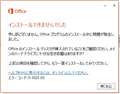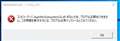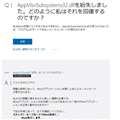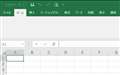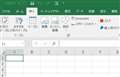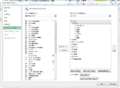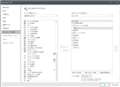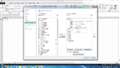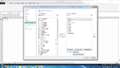���̃y�[�W�̃X���b�h�ꗗ�i�S1731�X���b�h�j![]()
| ���e�E�^�C�g�� | �i�C�X�N�`�R�~�� | �ԐM�� | �ŏI���e���� |
|---|---|---|---|
| 3 | 5 | 2017�N10��7�� 14:28 | |
| 7 | 4 | 2017�N8��25�� 16:59 | |
| 3 | 12 | 2017�N8��12�� 19:21 | |
| 0 | 2 | 2017�N8��11�� 04:55 | |
| 1 | 3 | 2017�N10��13�� 19:13 | |
| 8 | 5 | 2017�N10��13�� 19:05 |
- �u����̍i���݁v�̖��ԐM�A�������͍ŐV1�N�A�����ς݂͑S���Ԃ̃N�`�R�~��\�����Ă��܂�
�I�t�B�X�\�t�g > KINGSOFT > KINGSOFT Office 2016 Personal
Windows 10��KINGSOFT Office 2016 Personal���g�p���Ă��܂��B
�V�X�e���̏ڍׂ͓Y�t�������Q�Ɗ肢�܂��B
Office�@Excel�ō쐬�����V�[�g��KINGSOFT Office 2016 Personal�łЂ炢�Ă݂��Ƃ�
���_�̖��_������܂����B
�ݒ�̕ύX���őΉ��\�ł��傤���H��낵�����肢���܂��B
�@�p�X���[�h���ݒ肳�ꂽ�t�@�C�����J���Ƃ��ɁAIME�������ƂȂ�
�@�����ɓo�^�����P����g�p�ł��Ȃ��B
�AOffice�@Excel�ō쐬�����V�[�g��KINGSOFT Office 2016 Personal�ŊJ���ƁA
�@�|�̒l�������Ă���Z���̕\���݂̂��������Ȃ�B�i�����̐擪�Ɂ������Ă��܂��j
�B���l�ɁAExcel�Őݒ肵���R�����g�������̑傫���A�F�����ׂĖ��������
�C�V�[�g�̕\���S�̂��ڂ₯�Ă���i��������ł���j�̂Ō��ɂ����B
![]() 0�_
0�_
�����܃��j����
���@�p�X���[�h���ݒ肳�ꂽ�t�@�C�����J���Ƃ��ɁAIME�������ƂȂ莫���ɓo�^�����P����g�p�ł��Ȃ��B
���@���̍��ڂ́A�o���������̂ŁA�p�X���܂��B
���AOffice�@Excel�ō쐬�����V�[�g��KINGSOFT Office 2016 Personal�ŊJ���ƁA�|�̒l�������Ă���Z���̕\���݂̂��������Ȃ�B�i�����̐擪�Ɂ������Ă��܂��j
���@Kingsoft Office �ŊJ���āA�Y���Z����I�����āA��v�@�ʉL�������@��I�����Ă��������B
�@�@���l�Ƃ��Ă̌݊����͂��邪�A�\���`���̌݊����������̂ł��ˁB
���B���l�ɁAExcel�Őݒ肵���R�����g�������̑傫���A�F�����ׂĖ��������
�@���@�X�ɏC�����邵������܂���B
���C�V�[�g�̕\���S�̂��ڂ₯�Ă���i��������ł���j�̂Ō��ɂ����B
�@���t�H���g��Z����\�����̑����̖��ł��傤���H
�@�@�t�H���g�ł���A�V�[�g�Ŏg�p���Ă���t�H���g���������Ă��������B
��L�̂悤�ɁA�݊������s�\���ȓ_�́AKingsoft Office �ŊJ���Ă���C�����邵����͂���܂���B
�t�ɁAKingsoft Office �ō쐬�����t�@�C����Microsoft Office �ŊJ���ꍇ���AMicrosoft Office �ŏC�����邵������܂���B
�Ƃ���ŁAKingsoft Office �́A���N�̔N���܂łȂ�A������Kingsoft Office ����AWPS Office�Ɉڍs�ł��܂��B
Microsoft Office �Ƃ̌݊��������߂�ɂ́A�J�����I�����Ă���Kingsoft Office ����AWPS Office �Ɉڍs���邱�Ƃ������߂��܂��B
KINGSOFT Office�����p���̂��q�l��WPS Office�ڍs�̂��ē�
https://www.kingsoft.jp/office/switching/
�����ԍ��F21258596
![]() 2�_
2�_
papic0����@�l
�����̕ԐM���肪�Ƃ��������܂����B
��͂�ݒ蓙�̕ύX�ł��ׂĉ����͖����ł������B
�����Ă���������WPS Office�ւ̈ڍs���������Ă݂܂��B
�iWPS Office�ֈڍs����ΑO�L�̖��͏����͗ǂ��Ȃ邱�Ƃ����҂��āj
���肪�Ƃ��������܂����B
�����ԍ��F21258613
![]() 1�_
1�_
�@�͍ŐV��WPS�ł������Ȃ̂Ŏd�l�ł��ˁB�p�X���[�h��P��o�^���Ă���ƁA���R�k�̌����ɂ��Ȃ蓾��̂ŁA�p�X���[�h�͕ύX�������������ł��傤�B
�A��Windows10�̃f�B�X�v���C�ݒ�Łu�e�L�X�g�A�A�v���A���̑��̍��ڂ̃T�C�Y��ύX����v�̒l��ύX���Ă݂�Ƃ����ł��傤�B
����ȊO�̖��́A�����o�[�W������MS Office�ɓ��ꂷ��ȊO�ɉ�����͂Ȃ��Ǝv���܂��B
�Ȃ��AWPS�ւ̈ڍs���Ԃ͌����Ă��܂���B
https://www.kingsoft.jp/office/switching/
�����ԍ��F21258620
![]() 0�_
0�_
������00615����@�l
�����̕ԐM�A���肪�Ƃ��������܂����B
PW�̒P��o�^�́A����͂��Ȃ����ɂ��܂��B
�܂��AWPS Office �Ɉڍs�͌������Ă݂܂��B
�����ԍ��F21258631
![]() 0�_
0�_
papic0����l�A������00615����l
����WPS Office �Ɉڍs���܂����B
���̌��ʁA�@�ȊO��3���ڂ͂��A�l�ʼn������邱�Ƃ��ł��܂����B
���A���肪�Ƃ��������܂����B
�����ԍ��F21258669
![]() 0�_
0�_
�I�t�B�X�\�t�g > �}�C�N���\�t�g > Office Personal 2016 �_�E�����[�h��
�n�����������Q�O�P�U�̓C���X�g�[�����āA����Ɏg���Ă����̂��A�}�ɃG���[�Ŏg���Ȃ��Ȃ�܂����B�u�R���s���[��AppVlsvSubsystems32dll���Ȃ����߁A�v���O�����v���J�n�ł��܂���B���̖�����������ɂ́A�v���O�������ăC���X�g�[�����Ă݂Ă��������v�ƕ\�����܂��B�ŁAOffice2016�̂c�u�c��}�����čăC���X�g�[�������s����ƁA�܂��u�C���X�g�[���ł��܂���A�C���X�g�[�����ɖ�肪�����ƁE�E�v
�v���O�������m�F����ƁA����炵��2016�̃\�t�g���폜���Ă��E�E�����ł��B����ł��ׂẴA�u����������Office2016�̃��[�h�E�G�N�Z���͎c���Ă��܂��E�E�E������폜���Ȃ��ƁA�ăC���X�g�[���͂ł��܂��H�@�ăC���X�g�[�����@�������Ē��������X�������肢���܂��B�@�܂��Q�P�̃G���[�\�����R�s�[���ĉ摜�ɍڂ��܂��B
![]() 0�_
0�_
https://answers.microsoft.com/en-us/msoffice/forum/msoffice_install-mso_windows8/i-have-lost-appvlsvsubsystems32dll-how-do-i/18c1283e-f077-4a29-93e2-171ac160c99b
���̃y�[�W��Google Chrome�ŊJ���ĉE�N���b�N���ē��{��ɕϊ����Ă��������B
�q���g�����肻���ł��B
�����ԍ��F21143797
![]() 1�_
1�_
���v���O�������m�F����ƁA����炵��2016�̃\�t�g���폜���Ă��E�E�����ł��B
�폜���āA�����I�ɃA���C���X�g�[��������@�͖����Ǝv���܂��B
�R���g���[���p�l���ŁA�A���C���X�g�[�����Ă��������B
�����ԍ��F21143809
![]() 3�_
3�_
���L�ɂē���ł��܂��B
���p�\�o�[�W�����\���o�Ă��܂��̂Ńo�[�W��������уT�C�Y���m�F��
�E�[�ɂ���_�E�����[�h�z�^���������Ă��炭����ƃ_�E�����[�h�ł��܂��B
�𓀂���
64�r�b�g�p�\�t�g�ꍇ��/Windows/System32�t�H���_�֓����
32�r�b�g�p�\�t�g�̏ꍇ��/Windows/SysWOW64�t�H���_�֓����
Office�͂����炭32�r�b�g�A�v�����Ǝv���܂��̂�SysWOW64�t�H���_�ɓ���邱�ƂɂȂ邩�ƁB
SysWOW64��64�r�b�gOS��32�r�b�g�A�v���������߂Ɏ��[����Ă��郂�W���[���t�H���_�ł��B
https://jp.dll-files.com/appvisvsubsystems32.dll.html
https://jp.dll-files.com/appvisvsubsystems64.dll.html
���Ȃ݂�dll-files.com�͐��E���Ɏg�p����Ă���DLL�t�@�C��������ł���ƂƂ���ł��B
�悭���p�����DirectX�pDLL�������Ŏ�ɓ��邱�Ƃ��o���܂��B
�����ԍ��F21143871
![]() 2�_
2�_
�R���g���[���p�l���ŃA���C���X�g�[���o���Ȃ��Ȃ�AEasy Fix �c�[�����g�p���ĉ������B
>PC ���� Office ���A���C���X�g�[������
>�I�v�V���� 2 - Easy Fix �c�[�����g�p���āAOffice 2016 �����S�ɃA���C���X�g�[������
https://support.office.com/ja-jp/article/PC-%E3%81%8B%E3%82%89-Office-%E3%82%92%E3%82%A2%E3%83%B3%E3%82%A4%E3%83%B3%E3%82%B9%E3%83%88%E3%83%BC%E3%83%AB%E3%81%99%E3%82%8B-9dd49b83-264a-477a-8fcc-2fdf5dbf61d8
����ł��ʖڂȂ�A�蓮�A���C���X�g�[���B
>Office ���蓮�ŃA���C���X�g�[������
https://support.office.com/ja-jp/article/Office-%E3%82%92%E6%89%8B%E5%8B%95%E3%81%A7%E3%82%A2%E3%83%B3%E3%82%A4%E3%83%B3%E3%82%B9%E3%83%88%E3%83%BC%E3%83%AB%E3%81%99%E3%82%8B-4e2904ea-25c8-4544-99ee-17696bb3027b?ui=ja-JP&rs=ja-JP&ad=JP
�����ԍ��F21144272
![]()
![]() 1�_
1�_
�I�t�B�X�\�t�g > �}�C�N���\�t�g > Office Home & Business 2016 �_�E�����[�h��
�v���C���X�g�[���ς݂̃I�t�B�X�z�[�����r�W�l�X�Q�O�P�U�̃G�N�Z���̃z�[�����Y�t�摜�̂悤�ɔ����Ȃ��Ă��āA���삪�ł��܂���B�}���^�u�ł́A�摜�̂Ƃ���\������܂��B
��x�R���g���[���p�l������폜���A�ăC���X�g�[�����܂������A�摜�̂Ƃ���ł��B
���ۂ����ꂽ�̂́A�G�N�Z��VBA�Ń��[�U�[�t�H�[�����쐬���Ă����甭�����܂����B�܂��A�ꕔ�}�N�������삵�܂���B������́A�R�[�h���Ԉ���Ă���̂�������܂���B��
�z�[�����Ȃ��̂́A�炢�̂Œ������������Ă��������B
��낵�����肢�������܂��B
![]() 0�_
0�_
��QUADRANGLE����
�ȉ��̂悤�ɁA�L�[�{�[�h�́uCtrl�v�L�[���������܂܁uF1�v�L�[�������ƕ\�������Ǝv���܂��B
[Word / Excel] ���{���i�c�[���o�[�j���\������܂���B
https://www.fmworld.net/cs/azbyclub/qanavi/jsp/qacontents.jsp?PID=9704-8117
����
�L�[�{�[�h�́uCtrl�v�L�[���������܂܁uF1�v�L�[�������ƁA���{���̕\�� / ��\����ύX�ł��܂��B
�����ԍ��F21111939
![]() 0�_
0�_
��papic0����
���{���̕\���A��\�������Ă��_���ł����B��
�摜�̂Ƃ��胊�{���͕\������Ă��܂����A���e���^�����ɂȂ��Ă��܂��Ă���̂ł��B
���t�Ō����̂�����̂ł����A�z�[���̌r���╶���T�C�Y���\������܂���B
�}���̐}�`���́A�\������Ă��܂��B
�����ԍ��F21111953�@�X�}�[�g�t�H���T�C�g����̏�������
![]() 0�_
0�_
�I�����C���C�����Ă͂ǂ��ł��傤���B
https://support.office.com/ja-jp/article/Office-%E3%82%A2%E3%83%97%E3%83%AA%E3%82%B1%E3%83%BC%E3%82%B7%E3%83%A7%E3%83%B3%E3%82%92%E4%BF%AE%E5%BE%A9%E3%81%99%E3%82%8B-7821d4b6-7c1d-4205-aa0e-a6b40c5bb88b
�����ԍ��F21111972
![]() 1�_
1�_
���L�n65����
�R���g���[���p�l������N�C�b�N�C���E�I�����C���C�����s���܂������A�ǂ�����s���ɏI���܂����B��
�ċN�����Ă��ς��܂���ł����B
�����ԍ��F21111982�@�X�}�[�g�t�H���T�C�g����̏�������
![]() 0�_
0�_
2013�ł����l�̎�������悤�Ȃ̂�
Office 2016 �̍ăC���X�g�[��������Ă͂ǂ��ł��傤���H
https://blogs.technet.microsoft.com/cs3_office/2014/01/20/office-2013-word-2013-excel-2013-outlook-2013-powerpoint-2013-1253/
�����ԍ��F21112003
![]() 0�_
0�_
���e�N�}������
��x�ăC���X�g�[�������̂ł����A��������݂������ǂ��̂ł��傤���B
�����ԍ��F21112013�@�X�}�[�g�t�H���T�C�g����̏�������
![]() 0�_
0�_
�A�b�v�����摜��Excel 2013�̗�ł����A
�t�@�C���@���@�I�v�V�����@���@���{���̃��[�U�[�ݒ�
�͂ǂ��Ȃ��Ă��܂����B
�����ԍ��F21112026
![]() 0�_
0�_
���݂܂���
�ăC���X�g-���͎����ꂽ��ł����ˁB���炢�����܂����B
���Ȃ݂Ƀz�[���\������Ȃ��̂͑S�Ẵt�@�C���ł����H
����Ƃ��N�Z��VBA�Ń��[�U�[�t�H�[�����쐬���Ă����t�@�C�������ł����H
�����ԍ��F21112031
![]() 0�_
0�_
���L�n65����
�摜��Y�t���܂��̂ŁA�m�F�����肢���܂��B
���e�N�}������
���ׂẴG�N�Z���t�@�C���œ������ۂ��N���Ă��܂��B
�쐬���ꂽ�G�N�Z���t�@�C������A�V�K�̃G�N�Z���t�@�C���܂łł��B
�����ԍ��F21112043
![]() 0�_
0�_
���{���̃J�X�^�}�C�Y�Ńz�[���̉��̍��ځi�N���b�v�{�[�h�A�t�H���g�Ȃǁj�����폜���܂����B
�����āAOK���N���b�N����ƁA�z�[���^�u�̃��{���\���������܂����B
���ɁA�E���́@���Z�b�g�@���@�I���������{���^�u�݂̂����Z�b�g�@��I�����AOK���N���b�N����ƃ��{���͕\������܂����B
�����ԍ��F21112112
![]()
![]() 2�_
2�_
���L�n65����
�\������܂����I
���肪�Ƃ��������܂��I
���ɂȂ�܂����B
�����ԍ��F21112119�@�X�}�[�g�t�H���T�C�g����̏�������
![]() 0�_
0�_
�������ėǂ������ł��B
�������ɂȂ�܂����B
�����ԍ��F21112122
![]() 0�_
0�_
�I�t�B�X�\�t�g > �}�C�N���\�t�g > Office Home & Business 2016 �_�E�����[�h��
���b�c�m�[�g�Ƀv���C���X�g�[������Ă����L�\�t�g�̒���Outlook�Q�O�P�U���N�����Ȃ��Ȃ������Ƃɑ���Ή���ɂ��āA���������������B���̃T�C�g�ɓ��e�����̂ł����A���ɗ�������܂���ł����̂ŁA�ꏊ��ς��Ă̓�������ł��B�w����A��w�Ŏg�p���Ă���IMAP�T�[�o�ɂȂ��邽�߂ɐݒ肵�ĉ��x���ڑ������݂܂������A�ł����A�P�O��ڂ��炢�ɂȂ�AOutlook201�U���uMicrosoft Outlook���N���ł��܂���BOutlook�E�B���h�E���J���܂���v�Ƃ������b�Z�[�W���ł�悤�ɂȂ�A�N�����ł��Ȃ��Ȃ�܂����B�R���g���[���p�l������Q�ʂ�̏C�������݂܂��������ς��Ȃ������̂ŁA��������A���C���X�g�[�����āA�ăC���X�g�[�������̂ł����A�͓����ł����B�����ŁAOutlook2010���C���X�g�[�����Ă݂���A�ł��܂��āA����POP3�T�[�o�̃A�J�E���g�œ����Ă���܂��B���₵�����̂́A�Q�O�P�U�ł�Outlook�������A���C���X�g�[�����邱�Ƃ͂ł��Ȃ��̂ł��傤���H�Ƃ������Ƃł��B�@icloud��IMAP�T�[�o���g�p���ă��[���������Ă����悤�Ƃ����Outlook���Q�����Ă���̂ŁA�ݒ肪�ł��Ȃ��ƃ��b�Z�[�W���ł�̂ł��B�ł���Aicloud�̃A�J�E���g���g�p�������Ǝv���Ă��܂��B�悢�����@�������Ă��������Ȃ��ł��傤���B��낵�����肢�������܂��B
![]() 0�_
0�_
>>���₵�����̂́A�Q�O�P�U�ł�Outlook�������A���C���X�g�[�����邱�Ƃ͂ł��Ȃ��̂ł��傤���H�Ƃ������Ƃł��B
���L�u���O�̕��@�͂ǂ��ł��傤���B
>������`�b�v�X�i27�j�FOffice 2016 �s�v�A�v�����A���C���X�g�[��
http://blog.goo.ne.jp/ashm314/e/f4dcf2c002de4cf87dab9dee8a79701a
�����ԍ��F21107976
![]() 0�_
0�_
>���₵�����̂́A�Q�O�P�U�ł�Outlook�������A���C���X�g�[�����邱�Ƃ͂ł��Ȃ��̂ł��傤���H�Ƃ������Ƃł��B
Office2010�܂ł́AOffice�̈ꕔ���A���C���X�g�[���ł��܂������AOffice2013����͂ł��Ȃ��Ȃ�܂����B
�]���āAOffice2016�̈ꕔ�ł���Outlook2016�݂̂��A���C���X�g�[�����邱�Ƃ͂ł��܂���B
�ł́A���]�݂̂��Ƃ��������邽�߂ɂ͂ǂ̂悤�ɂ���Ηǂ����Ƃ������Ƃł����A
�X�e�b�v�P�@Office2016��S�ăA���C���X�g�[������B
�X�e�b�v�Q�@Outlook2016������Office2016���C���X�g�[������B
�Ƃ����菇�ōăC���X�g�[�����邱�Ƃʼn\�ɂȂ�܂��B
�ȉ����Q�l�ɂ��Ď��{���Ă��������B
OneNote ���폜�i�A���C���X�g�[���j����@�@�������́uOneNOte�v�ɂ͂������Ȃ��ł��������B
http://onenote.hprs1.com/onenote-uninstall/
����
�uconfiguration.xml�v�Ƃ����e�L�X�g�t�@�C�����쐬���Ĉȉ��̓��e���L�q���܂��B
<Configuration>
<Add SourcePath=�hC:\work\office2016�� OfficeClientEdition=�h32��>
<Product ID=�hProPlusRetail�h >
<Language ID=�hja-jp�h />
<ExcludeApp ID=�hAccess�h />
<ExcludeApp ID=�hExcel�h />
<ExcludeApp ID=�hOutlook�h />
<ExcludeApp ID=�hPowerPoint�h />
<ExcludeApp ID=�hWord�h />
</Product>
</Add>
</Configuration>
�쐬�����t�@�C���͈ȉ��̃R�}���h�ŃC���X�g�[�����ɓǂݍ��܂��܂��B
setup.exe /configure configuration.xml
�����I���
��L��
<Language ID=�hja-jp�h />
<ExcludeApp ID=�hAccess�h />
<ExcludeApp ID=�hExcel�h />
<ExcludeApp ID=�hOutlook�h />
<ExcludeApp ID=�hPowerPoint�h />
<ExcludeApp ID=�hWord�h />
�ł��ƁAAccess�AExcel�AOutlook�APowerPoint�AWord���C���X�g�[�����Ȃ����ƂɂȂ�܂��B
Outlook�݂̂��C���X�g�[�������A����Office���W���[�����C���X�g�[������̂ł�����A
<ExcludeApp ID=�hOutlook�h />���c���A����ExcludeApp ID=�́A�폜���Ă��������B
���Q�l
Office 2016 �W�J�c�[���̍\���I�v�V����
https://support.office.com/ja-jp/article/Office-2016-%E5%B1%95%E9%96%8B%E3%83%84%E3%83%BC%E3%83%AB%E3%81%AE%E6%A7%8B%E6%88%90%E3%82%AA%E3%83%97%E3%82%B7%E3%83%A7%E3%83%B3-d3879f0d-766c-469c-9440-0a9a2a905ca8
�����ԍ��F21108205
![]() 0�_
0�_
�I�t�B�X�\�t�g > �}�C�N���\�t�g > Office Personal 2016 �_�E�����[�h��
���̓x�AOffice2016���w�����ăC���X�g�[�����܂����B�p�\�R���ɂ�Office2010�������Ă��܂��B�V�K��2016����t�@�C�����쐬����2016�ō쐬�Ŗ��Ȃ��̂ł����B
2016�ō쐬���āA��x���O��t���ĕۑ���ēx�J����2010�̃t�@�C���ŊJ���܂��B�܂��ȑO2010�ō쐬�����t�@�C����2010�ŊJ���܂��B�����V����Office2016�ŊJ���ɂ́A�����ݒ肪�K�v�ł����A������[�h���G�N�Z�������l�Ȍ��ʂł��B
����2016�ŊJ�����@�������ĉ������B
![]() 0�_
0�_
�Y���t�@�C�����E�N���b�N���A�u�v���O�������J���v���u�K��̃v���O�����̑I���̑I���v�Łu��ɂ��̃A�v�����g���āA�c�v�Ƀ`�F�b�N�������B
�ʖڂȂ�A��Office���A���C�X�g�[�����A�u���������i�g�������o�[�W������Office�v���u�Ō�v�ɃC���X�g�[������ƁA�t�@�C���̊֘A�t���͍Ō�ɃC���X�g�[������Office�Őݒ肳��܂��B
�����ԍ��F21066751
![]() 0�_
0�_
Microsoft Office2010�łł��邱�Ƃ́A��{�I��Microsoft Office2016�ł��ł��܂��B
���̂��߁AMicrosoft Office2010���A���C���X�g�[������̂��悢�ł��B
�����AMicrosoft Office2010���A���C���X�g�[���������Ƃɂ��AMicrosoft Office2016�̓���ɖ�肪�������ꍇ�ɂ́AMicrosoft Office2016���ăC���X�g�[�����Ă��������B
�����ԍ��F21067338�@�X�}�[�g�t�H���T�C�g����̏�������
![]() 1�_
1�_
OS��Windows10�ł���A���L�̂悤�ɐݒ肵�܂��B
������Windows�}�[�N�u�c�v���N���b�N���܂��B
���Ԃ̃}�[�N�̐ݒ���N���b�N���܂��B
�u�A�v���v���N���b�N���܂��B
�u����̃A�v���v���N���b�N���܂��B
�u�t�@�C���̎�ނ��ƂɊ���̃A�v����I�ԁv���N���b�N���܂��B
�Ⴆ��docx��Word2016�ɂȂ��Ă���̂ɁAdoc��Word2010�ɂȂ��Ă���̂Ȃ�AWord2010�̃}�[�N���N���b�N���āAWord2016�ɕύX���܂��B
�����Ă����g���q��T���Ă��ׂĕύX���܂��B
�����ԍ��F21275369
![]() 0�_
0�_
�I�t�B�X�\�t�g > �}�C�N���\�t�g > Microsoft 365 Personal �_�E�����[�h��
�E office2013�@�iPC��windows�V�@�C���^�|�l�b�g������j���g���Ă��܂����A����������̓f�|�^�|�͊J���܂���B
�E office2013�@�iPC��windows10�@�C���^�|�l�b�g������j�ł͓������̓f�|�^�|�͊J���܂��B
��������f�|�^�|�̍쐬���̃o�|�W������C���l�b�g�̊��͕s���ł��B
�J���Ȃ�������������܂���B
����������ė~�����ł��B
![]() 6�_
6�_
�Ȃɂ�����āA�ǂ��J���Ȃ��̂ł����H
�����ԍ��F21018485
![]() 0�_
0�_
��242640����
�v�͂�������PC2��� ����Office2013���g���Ă��āAWin10�ł͊J���� Win7�� �����f�[�^���J���Ȃ����Ă��Ƃł����H
���iWin10�̕����g�p�p�x��������� �A�b�v�f�[�g�̍��ق��o�Ă�\���Ƃ��l����܂����E�E�E
Win10�ŊJ�����f�[�^�� �ʖ��̂ŕʓr�ۑ����A�����Win7�ŊJ���Ă݂ĊJ���Ȃ���� �ǂ��ł��傤���H
Office2013�ȍ~�� �m���o�b�N�O���E���h�ł̎����X�V�������悤�ȋC�����܂��̂ŁA�A�A
����̈Ӑ}�� ���ԈႦ�Ă��炲�߂�Ȃ����ˁB
�����ԍ��F21018563
![]() 0�_
0�_
�g���q�̊֘A�t�����Ⴄ�Ƃ��H
�J���\�t�g�i�G�N�Z���E���[�h���j���ŏ��ɗ����グ�Ă���A�t�@�C����I�����ĊJ���Ă݂Ă�
�����ԍ��F21018593
![]() 1�_
1�_
�J���Ȃ����ɂǂ̂悤�ȉ�ʂ��\������Ă���̂��������Ă��������B
��̓I�ɂ́A��ʂ̉摜��\���Ă��������B
�����ԍ��F21018601�@�X�}�[�g�t�H���T�C�g����̏�������
![]() 1�_
1�_
�I�t�B�X�\�t�g���A�b�v�f�[�g�������ɂ��N���邱�Ƃ�����܂��B
��x�J�������Ƃ̂���t�@�C���⎩����PC�ɂ���t�@�C���͕��ʂɊJ���̂ɁA���[���ł���������̂�{��Web�y�[�W�̐\�������_�E�����[�h���Ă��J���Ȃ��Ƃ����ꍇ�ɂ́A���L�őΏ����܂��B
�V�K�쐬�ʼn����h�L�������g��\�����A�t�@�C���[>�I�v�V�����[>�Z�L�����e�B�Z���^�[���Z�L�����e�B�Z���^�[�̐ݒ聨�M���ς݃h�L�������g�ɍs���܂��B
���@�l�b�g���[�N��̃h�L�������g��M�����邱�Ƃ�������
�Ƀ`�F�b�N�}�[�N☑�����AOK���N���b�N���܂��B
Word�AExcel�APower Point�̊e�X�̐ݒ��ύX���Ă��������B
OFFICE�Q�O�P�R�ł�OFFICE�Q�O�P�U�ł�OFFICE365�ł������ł��B
�����ԍ��F21275353
![]() 0�_
0�_
�N�`�R�~�f������
�V���s�b�N�A�b�v���X�g
-
�yMy�R���N�V�����zwindows11�ɑΉ��ōw��
-
�y���̑��z���_�p�H
-
�y�~�������̃��X�g�z����PC
-
�y�~�������̃��X�g�z200V�E�ߏ��g�[
-
�y�~�������̃��X�g�z����PC2025
���i.com�}�K�W��
���ڃg�s�b�N�X
- �m�[�g�p�\�R����������9�I�I �p�r�ʂ̃R�X�p�ŋ����f���y2025�N10���z

�m�[�g�p�\�R��
- �p�i�\�j�b�N �u���[���C���R�[�_�[�̂�������5�I�I ���S�Ҍ����̑I�ѕ�������y2025�N10���z

�u���[���C�EDVD���R�[�_�[
- �r���[�J�[�h �X�^���_�[�h��JRE CARD�̈Ⴂ�͉��H ��ׂĂ킩�����u���܂��g�����v

�N���W�b�g�J�[�h
�i�p�\�R���j
�I�t�B�X�\�t�g
�i�ŋ�5�N�ȓ��̔����E�o�^�j